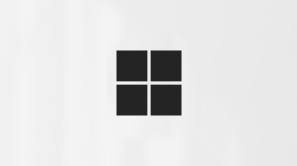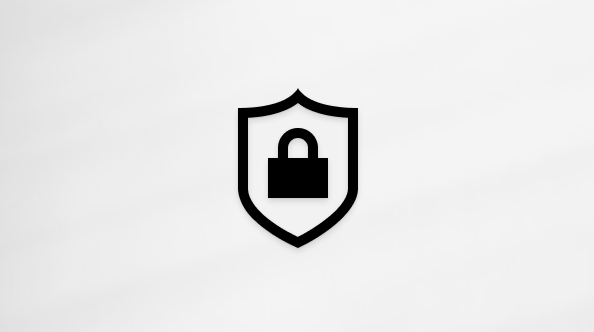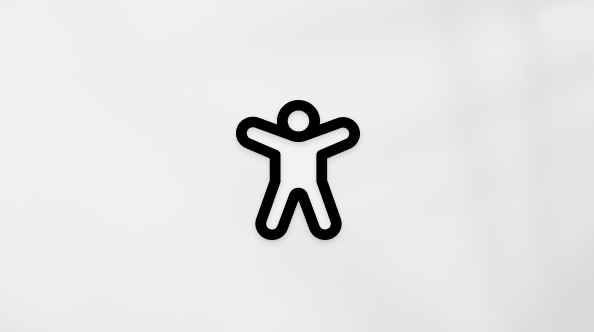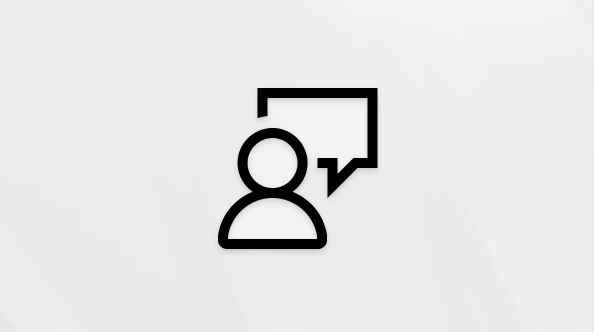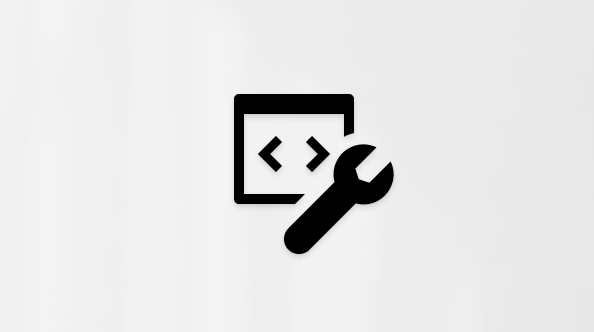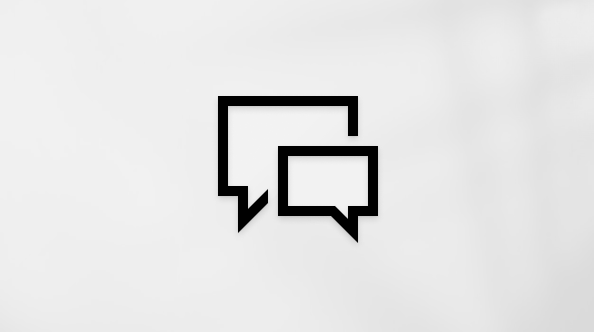Kaip paruošti „Surface“ techninės priežiūros darbams
Taikoma
SurfaceŠtai keletas dalykų, kuriuos reikia žinoti prieš mums siunčiant "Surface".
Prieš atsiųsdami mums "Surface", būtinai pašalinkite visus toliau nurodytus dalykus, nebent mūsų palaikymo komanda konkrečiai nurodė juos įtraukti ir grąžinti "Surface":
-
klaviatūros arba teksto rinkimo dangos Surface Pro
-
"Bluetooth" arba USB įrenginiai, pvz., klaviatūra, pelė arba "flash" atmintinė
-
Atminties kortelę iš SD kortelės lizdo
-
Maitinimo šaltinį
-
„Surface“ dokas
-
Ausines, garso adapterį ir kitus garso kabelius
Jei galite įjungti "Surface", būtinai sukurkite atsarginę kopiją ir įrašykite visus svarbius failus ir informaciją iš "Surface" kitame kompiuteryje, diske arba debesies saugyklos paslaugoje, pvz., "OneDrive".
Kai siunčiate "Surface" į mūsų aptarnavimo centrą, viskas, kas jame yra, ištrinama. Norėdami gauti išsamesnės informacijos, žr. DUK: duomenų apsauga išsiunčiant „Surface“ aptarnavimo darbams. „Microsoft“ neatsako už aptarnavimo metu prarastus duomenis.
Pastaba: Kai sugrąžinsite įrenginį, "Windows" bus įdiegta iš naujo.
Prieš išsiųsdami "Surface" techninės priežiūros darbus, pirmiausia turite atlikti keletą dalykų.
1 veiksmas: sukurkite "Surface" atsarginę kopiją naudodami „Windows“ atsarginis kopijavimas
Pastaba: Kaip alternatyvą šiai programėlei, galite patys naudoti išorinę USB atmintinę failų atsarginei kopijai kurti.
-
Norėdami atidaryti „Windows“ atsarginis kopijavimas, pasirinkite Pradžia, įveskite windows atsarginė kopija ir pasirinkite ją rezultatų sąraše.
-
Pasirinkite Kurti atsarginę kopiją ir, jei būsite paraginti, prisijunkite naudodami savo "Microsoft" paskyrą (tą pačią paskyrą, kurią naudosite, kai įrenginį sugrąžinsite iš aptarnavimo centro).
-
Vykdykite visus ekrane programėlės raginimus, kurių atsargines kopijas kurti, tada palaukite, kol bus baigta kurti atsarginė kopija.
Išsamius veiksmus ir daugiau informacijos žr. Atsarginės "Windows" kompiuterio kopijos kūrimas.

Jei „Surface“ neįsijungia, negalėsite sukurti jame saugomų failų atsarginių kopijų. Jei naudojote "OneDrive" arba kitą atsarginių kopijų kūrimo parinktį, galėsite atkurti savo failus, kai "Surface" gausite iš aptarnavimo centro.
2 veiksmas: rankiniu būdu kurkite "Outlook" duomenų failų atsargines kopijas
Jei naudojate "Outlook", atsižvelgiant į naudojamą versiją, galite sukurti "Outlook" duomenų failų atsargines kopijas. Daugiau informacijos žr. "Outlook" duomenų failų radimas ir perkėlimas iš vieno kompiuterio į kitą.
3 veiksmas: ištrinkite duomenis ir pašalinkite priedus
Asmeninių duomenų ištrynimas
Vykdant aptarnavimo procesą duomenys yra ištrinami iš „Surface“. Tačiau, jei norite, galite ištrinti savo duomenis patys prieš išsiųsdami „Surface“ mums. Štai kaip galite ištrinti duomenis.
„Windows 11“
-
Pasirinkite Pradžia > Parametrai > Sistema > Atkūrimas > Atkurti šį kompiuterį.
-
Pasirinkite Nustatyti kompiuterį iš naujo > Ištrinti viską, tada vykdydami nurodymus ištrinkite diską.
„Windows 10“
-
Pasirinkite Pradžia > parametrai > Naujinimas & saugos > atkūrimas.
-
Dalyje Iš naujo nustatyti šį kompiuterį pasirinkite Darbo pradžia > Ištrinti viską ir vykdykite nurodymus, kad ištrintumėte diską.
„Microsoft Surface“ duomenų trynimas
Jei negalite paleisti "Windows", galite naudoti "Microsoft Surface" duomenų trintuką. Tai yra įrankis, kuris įkraunamas iš USB atmintinės ir leidžia saugiai išvalyti visus duomenis iš suderinamo "Surface" įrenginio. Norėdami sužinoti daugiau ir pradėti, peržiūrėkite "Microsoft Surface" duomenų trintuką.